CONTROLA SU USO
Cómo añadir o quitar permisos en las apps del movil de tus hijos a distancia
Para evitar que hagan un uso irresponsable, una buena opción puede ser controlar lo que pueden hacer los componentes y apps del móvil a distancia.

Publicidad
La edad a la que nuestros hijos deben tener móvil, genera cierta controversia. Pero no todo es blanco o negro, dependerá en parte del niño, los padres y los controles que ejerzamos sobre el dispositivo. El gran reto es educar a nuestros hijos en el uso responsable del móvil. Más allá de entrar a valorar si es mejor a peor, siempre podemos hacer uso de la app de control parental de Google, con la cual podemos cambiar los permisos de las apps instaladas en el móvil de los más pequeños, te contamos cómo.
Cambia a distancia los permisos de las aplicaciones en el móvil de tu hijo
Si has decidido que tu hijo tenga un móvil a temprana edad, puedes controlar tanto el uso como el contenido del dispositivo sin necesidad de coger el móvil. Puedes hacerlo con la ayuda de Family link, la app de control parental de Google, permite no solo limitar el tiempo de uso si no que también gestionar los permisos de las aplicaciones. Una de las grandes ventajas de la app, es que podemos realizar las gestiones desde nuestro propio móvil sin necesidad de tener acceso al de nuestro hijo, e incluso sin estar ni siquiera cerca. Simplemente accediendo a través de la app.
De manera que pod
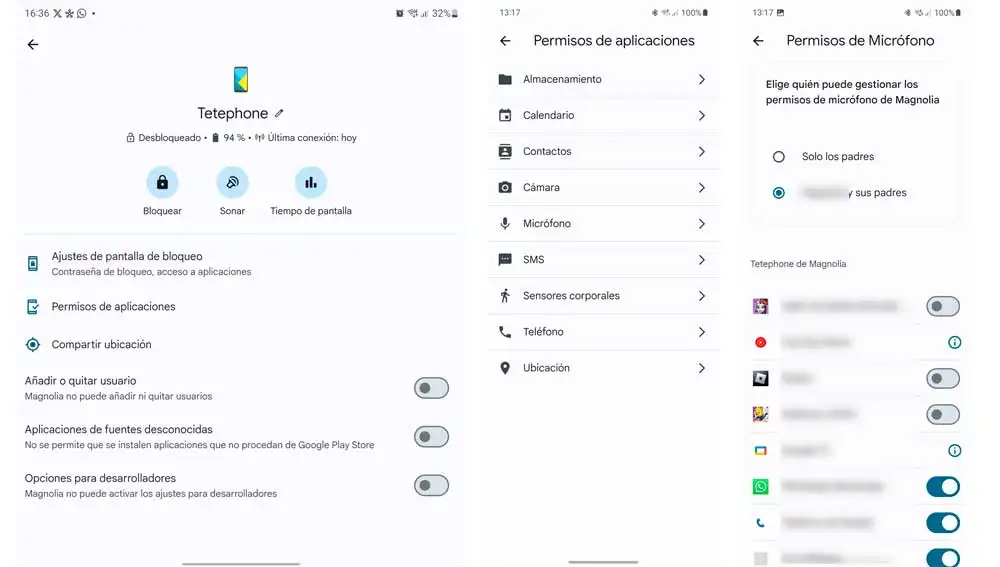
emos gestionar los permisos de las aplicaciones que usan los más pequeños. A menudo las apps piden acceso a la cámara, al micrófono, ubicación o al almacenamiento de nuestro móvil. Aunque no siempre es necesario para el uso de la aplicación conceder ciertos permisos. Podemos retirarlos o concederlos en cualquier momento de la siguiente forma:
- Con la aplicación instalada en ambos dispositivos, nuestro móvil y el de nuestro hijo, Entra en la app desde tu móvil y selecciona el perfil de usuario que desees gestionar y sigue las indicaciones:
- Una vez entramos en el perfil de nuestro hijo, selecciona el dispositivo, en este caso el teléfono móvil. Cabe recordar que se puede usar con cualquier dispositivo compatible como tabletas inteligentes.
- Al seleccionar el dispositivo, accedemos a un nuevo menú en el que encontramos las opciones de configuración.
- Selecciona “permiso de aplicaciones”
- En esta sección encontramos los diferentes permisos a los que pueden tener acceso las apps, estos van desde el almacenamiento, calendario, contactos, cámara, micrófono, SMS, sensores corporales, teléfono y ubicación.
- Elige una de las categorías para ver las aplicaciones que pueden hacer uso de esas funciones del teléfono.
- Junto al icono y nombre de la aplicación aparece un botón deslizante el cual debemos activar o desactivar en función de nuestras preferencias.
- De esta manera otorgamos permisos y los quitamos. Los cambios se aplican directamente sobre el teléfono, si no está conectado a Internet lo hará el conectarse de forma automática.
De esa forma mantendremos la privacidad y seguridad de los dispositivos, en cualquier momento y lugar, incluso aunque nos encontremos fuera de casa trabajando. Family Link es de gran ayuda para los padres que decidan enseñar a sus hijos el uso responsable de la tecnología.
Publicidad





